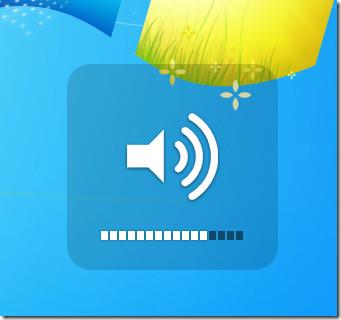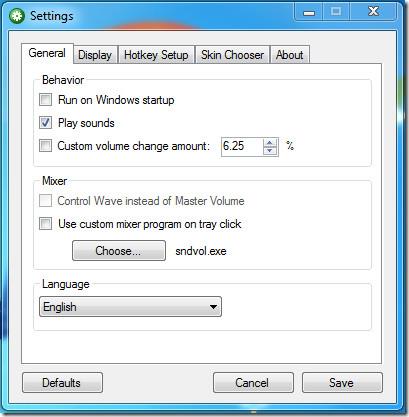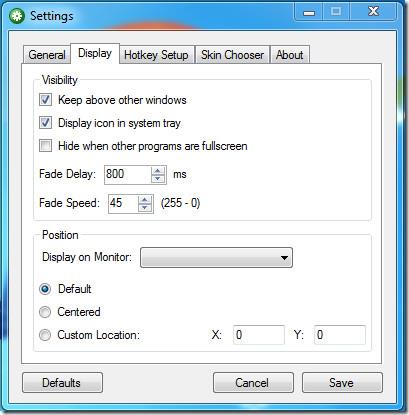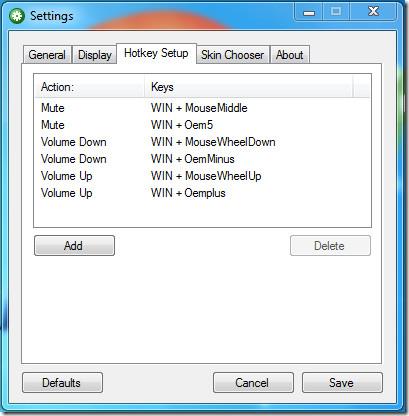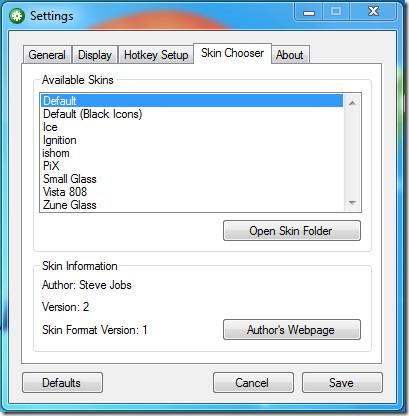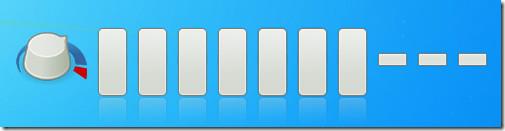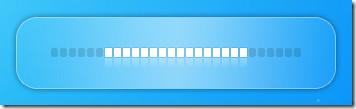Je nach Hersteller verfügen einige Soundkarten und Laptops über eine ansprechende Software zur Lautstärkeregelung auf dem Bildschirm. Obwohl diese nützlich sein kann, bleibt vielen Benutzern nichts anderes übrig, als die standardmäßigen Windows-Lautstärkeregelungsoptionen zu verwenden. Denn was nützt eine ansprechende Benutzeroberfläche ohne jegliche Funktionalität?
3RVX bietet nicht nur eine Lautstärkeregelung auf dem Bildschirm, sondern auch Hotkeys zur vollständigen Steuerung. Die Lautstärkeanzeigen auf dem Bildschirm sind skinbar. Standardmäßig stehen acht verschiedene Skins zur Verfügung. Weitere können von der Entwicklerseite heruntergeladen werden.
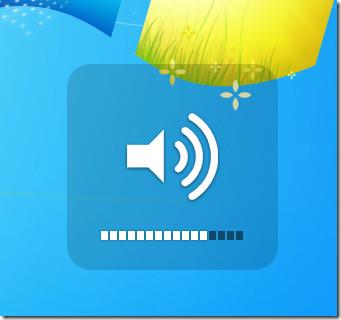
Nach dem Start befindet sich die App in der Taskleiste und kann so eingestellt werden, dass sie mit Windows gestartet wird. Das Verhalten und die Anzeigeeinstellungen sind anpassbar, ebenso die Hotkeys. Klicken Sie mit der rechten Maustaste auf das Taskleistensymbol und wählen Sie „Einstellungen“. Hier können Sie die allgemeinen Einstellungen, Anzeigeeinstellungen und Hotkeys ändern und das Skin auswählen.
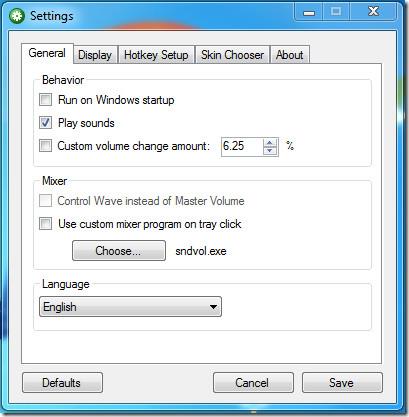
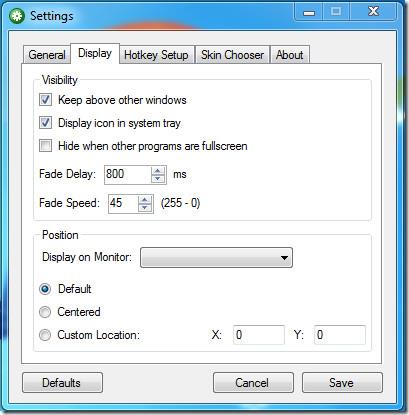
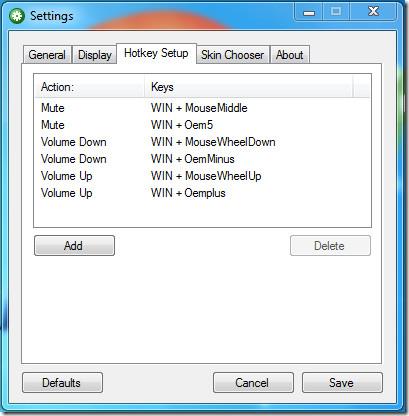
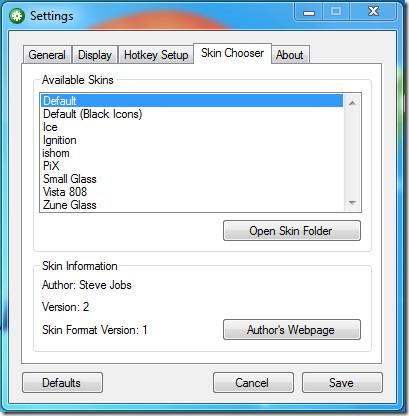
Um ein benutzerdefiniertes Skin hinzuzufügen, laden Sie das Skin aus dem vom Entwickler bereitgestellten Repository herunter, extrahieren Sie es und fügen Sie die Ordner im Skins-Verzeichnis hinzu. Um das Skins-Verzeichnis schnell zu öffnen, navigieren Sie zur Registerkarte „Skin-Auswahl“ und klicken Sie auf „Skin-Ordner öffnen“.
Wir haben unten einige Skins für Lautstärkeanzeigen zu Ihrem Sehvergnügen gepostet.
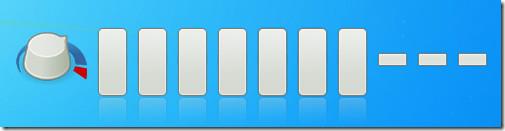
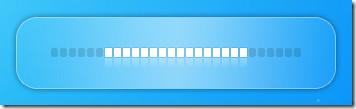

Was die App so nützlich macht, sind die Hotkeys: Halten Sie die Windows-Taste gedrückt und bewegen Sie das Mausrad nach oben und unten, um die Lautstärke zu erhöhen bzw. zu verringern. Mit Windows+mittlerer Maustaste schalten Sie die Lautstärke stumm bzw. heben die Stummschaltung auf.
3RVX herunterladen
3RVX-Skins herunterladen
Für ein optimales Erlebnis probieren Sie es unter Windows 7 aus. Es funktioniert jedoch auch mit Windows XP und Windows Vista.